글 수 172
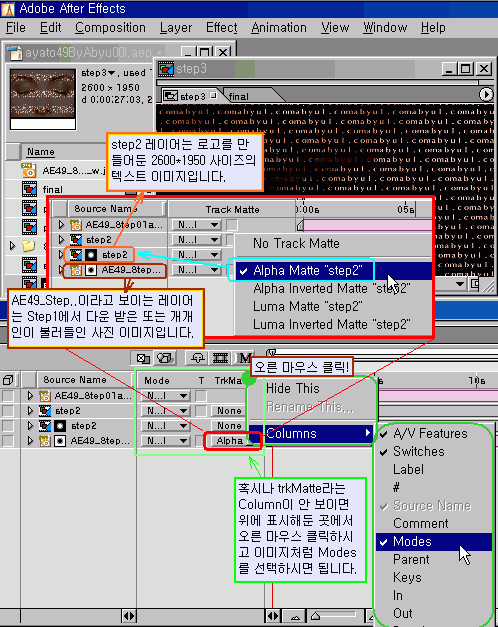
>질문1] 흠..사진과 텍스트이미지소스와 선생님이 올려주신강좌처럼두개가 안합쳐집니다.
>
>질문2] 스텝3에서 만든 '이미지에서 텍스트로 변하는 컴포지션'을 새로 만든 컴포지션에 집어넣습니다.
>이때 스텝3의 컴포지션의 사이즈를 바꿀 필요는 없습니다. 필터의 카메라 세팅으로 크기를 화면에 맞게 볼 수 있습니다.
>원본 사진도 같이 새로 만든 컴포지션에 집어넣으시구요, 원본 사진은 보이지 않게 눈 아이콘을 꺼줍니다.<<<<<<이렇게 설명해주셨는데 여기서 집어넣는다는 설명을 잘이해못하겠습니다..
〓〓〓〓〓〓〓〓〓〓〓〓〓〓〓〓〓〓〓〓〓〓〓〓〓〓〓〓〓〓〓〓〓〓〓
질문1의 답변] 위에 첨부된 이미지를 참조하세요..
텍스트로 보충 설명하자면.. 일단 타임 라인상에서 trackMatte 컬럼(Column)이 보이는지 확인하세요..
혹시나 안 보이신다면... 그림처럼 오른 마우스 클릭하시고 메뉴에서 Modes를 선택해 주세요..
그런다음엔.. 타임라인에 스텝1의 여자 사진과 스텝2에서 만든 로고로 만든 텍스트 이미지를 타임라인위에 드래그&드롭 시키세요..
스텝1의 여자 사진 레이어에서 trackMatte 컬럼의 드롭다운 메뉴클 클릭하면, 여러가지 옵션이 있습니다. 첨부된 이미지의 중간쯤 빨간 테두리 두른 이미지를 보세요.. Alpha Matte "step2" 를 선택해주면 step2레이어의 눈 아이콘이 꺼지면서 step2가 step1레이어의 트랙매트 레이어로 등록되고, 사진 위에 글자가 겹쳐 보이게 됩니다.
질문2의 답변]
"스텝3에서 만든 '이미지에서 텍스트로 변하는 컴포지션'을 새로 만든 컴포지션에 집어넣습니다."
위에 말하는 집어넣는다는 말은.. 프로젝트 창에서 해당 아이템(?)을 선택하여 새로 만든 컴포지션의 타임라인 위에 드래그&드롭 시킨다는 의미입니다. 타임라인에 등록한다라고도 표현할 수 있겠습니다..^^;;
해결 되셨기를.. ^^)/


